Klicken Sie in einem Subcase mit der rechten Maustaste auf Verschiebung, und wählen Sie Bearbeiten.
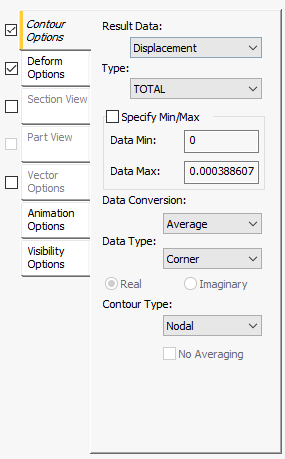
Die Registerkarte Konturen - Optionen verfügt über die folgenden Hauptabschnitte:
-
Ergebnisdaten: In diesem Dropdown-Menü sind die grundlegenden Ergebnisse für die Analyse aufgeführt (einschließlich Verschiebung, Drehung, Spannung, Auflagerkräfte, Composites, Kontakte, Balkendiagramme). Über das Menü Typ können Sie das anzuzeigende Ergebnis außerdem noch genauer definieren (siehe nächstes Element).
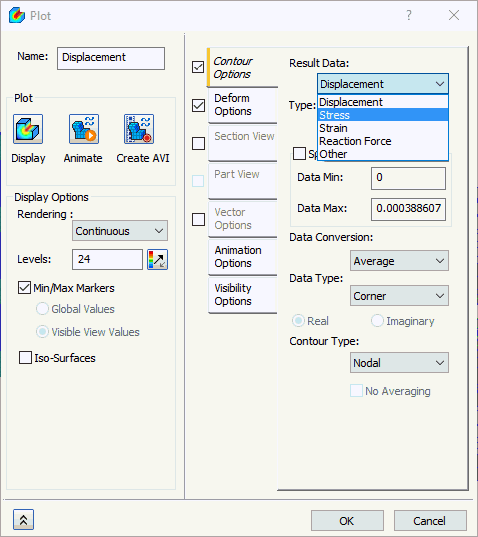
- Typ: Der Inhalt dieses Menüs ist abhängig von der Art der Analyse, der vorhergehenden Auswahl von Ergebnisdaten und dem Typ der Elemente im Modell (Festkörper, Schale und/oder Balken/Träger). Einige Beispiele für die verfügbaren Ergebnisvektoren sind in den folgenden beiden Abbildungen dargestellt, die beide aus einer linearen statischen Spannungsanalyse stammen.
Die folgenden Typ-Optionen sind verfügbar für Ergebnisdaten = Verschiebung. Ergebnisse schließen die X-, Y- und Z-Komponenten der Verschiebung sowie die gesamte Verschiebung ein:
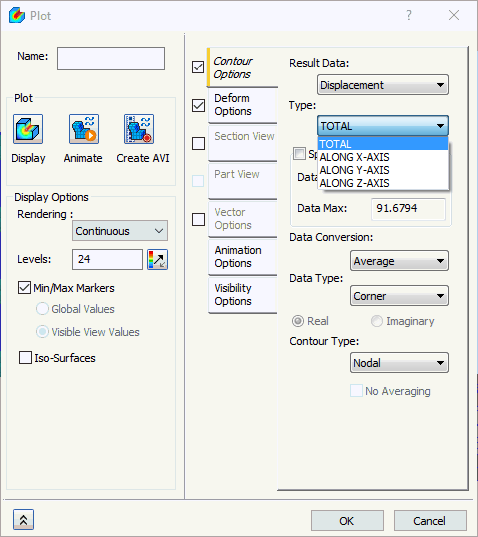
Die folgenden Typ-Optionen sind verfügbar für Ergebnisdaten = Spannung (für ein Festkörpermodell). Die Ergebnisse umfassen spezifische Spannungstensorkomponenten, die von Mises-Spannung, Hauptspannungen und vieles mehr:
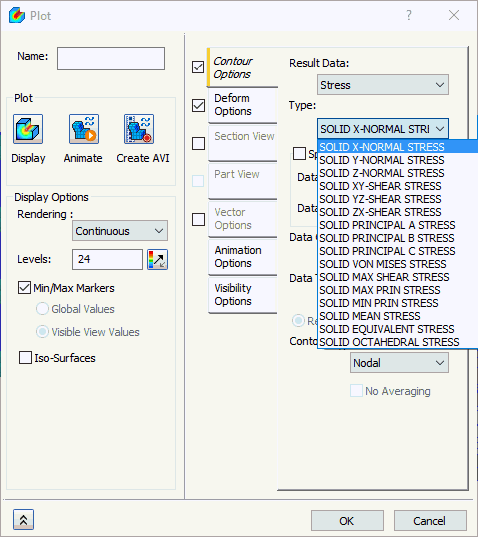
- Min/Max festlegen: In der Regel erstreckt sich der Wertebereich, der in der Konturplotlegende angezeigt wird, vom tatsächlichen Minimum- bis zum tatsächlichen Maximum-Ergebniswert. Sie können den automatischen Bereich überschreiben, indem Sie die Option Min/Max festlegen aktivieren und die gewünschten Werte in den nächsten beiden Felder eingeben.
- Daten Min.: Der Mindestwert, der in der Konturplotlegende angezeigt werden soll.
- Daten Max.: Der Höchstwert, der in der Konturplotlegende angezeigt werden soll.
Die Farben des Konturplots werden entsprechend dem neuen Bereich angepasst. Alle Konturbereiche oberhalb des Maximalwertes werden rot und alle Konturbereiche unterhalb des Minimalwertes werden blau dargestellt.
 Verwenden Sie diese Optionen, um sich auf einen bestimmten Interessenbereich zu konzentrieren und ein größeres Spektrum von Farben verwenden zu können, damit eine bessere Auflösung der lokalisierten Ergebnisse erzielt werden. Außerdem können Sie mit diesen Optionen Ergebnis-Singularitäten vermeiden (d. h. übertriebene Ergebnisse an einem einzelnen Knoten), die dann die Konturfarben für das gesamte Modell verzerren. Außerdem ist ein reduzierter Daten Max.-Wert häufig nützlich, wenn Sie die Gebrauchsermüdungs- oder die Sicherheitsfaktorergebnisse, die häufig einen sehr großen Wertebereich umfassen, nur mit den Werten in der Nähe des kritischen Bereichs, der von Interesse ist, anzeigen.
Verwenden Sie diese Optionen, um sich auf einen bestimmten Interessenbereich zu konzentrieren und ein größeres Spektrum von Farben verwenden zu können, damit eine bessere Auflösung der lokalisierten Ergebnisse erzielt werden. Außerdem können Sie mit diesen Optionen Ergebnis-Singularitäten vermeiden (d. h. übertriebene Ergebnisse an einem einzelnen Knoten), die dann die Konturfarben für das gesamte Modell verzerren. Außerdem ist ein reduzierter Daten Max.-Wert häufig nützlich, wenn Sie die Gebrauchsermüdungs- oder die Sicherheitsfaktorergebnisse, die häufig einen sehr großen Wertebereich umfassen, nur mit den Werten in der Nähe des kritischen Bereichs, der von Interesse ist, anzeigen.
-
Datenkonvertierung: Dieser Abschnitt steuert, wie Ergebnisse mit reinen Daten an Elementschwerpunkten und -ecken in den eigentlichen Konturplot umgewandelt werden.
- Es gibt drei Möglichkeiten zum Konvertieren der Daten: Durchschnitt, Max. und Min..
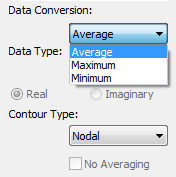
- Wenn Durchschnitt ausgewählt ist, wird ein Durchschnitt der entsprechenden Werte verwendet, um die Ergebnisse zu erhalten.
- Bei der Option Max. basieren die Ergebnisse auf dem maximalen Ergebnis der entsprechenden Werte.
- Bei der Option Min. basieren die Ergebnisse auf dem minimalen Ergebnis der entsprechenden Werte. Die Option Min. sollte nur für Konturen für Vektoren verwendet werden, wenn die minimalen Werte den ungünstigsten Fall darstellen (d. h. Sicherheitsfaktor oder große Druckspannungen).
 Wenn die drei Ergebnisse (Durchschnitt, Max., Min.) sehr unterschiedlich ausfallen, besonders an Positionen, die keine scharfen Ecken oder Brüche im Modell aufweisen, erfordert das Modell möglicherweise ein feineres Netz.
Wenn die drei Ergebnisse (Durchschnitt, Max., Min.) sehr unterschiedlich ausfallen, besonders an Positionen, die keine scharfen Ecken oder Brüche im Modell aufweisen, erfordert das Modell möglicherweise ein feineres Netz.
- Es gibt drei Möglichkeiten zum Konvertieren der Daten: Durchschnitt, Max. und Min..
-
Datentyp:
- In diesem Abschnitt wird gesteuert, wie Ergebnisse von reinen Daten an Schwerpunkten und Ecken der Elemente in die tatsächliche Konturdarstellung umgewandelt werden.
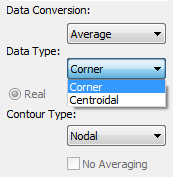
- Ecke: Bei dieser Option werden Ecken-Elementdaten verwendet, um die Spannungen darzustellen. Dies führt meist zu einer glatten Kontur.
- Centroidal: Bei dieser Option werden die Spannungen anhand der Spannung der mittleren Elemente dargestellt. Dies führt in der Regel zu einer nicht kontinuierlichen Kontur.
- Größe/Phase oder Reell/imaginär: Bei einer Frequenzantwortanalyse können Sie zwischen den Datentypen Größe/Phase und Reell/imaginär wählen.
- In diesem Abschnitt wird gesteuert, wie Ergebnisse von reinen Daten an Schwerpunkten und Ecken der Elemente in die tatsächliche Konturdarstellung umgewandelt werden.
-
Konturtyp:
- In diesem Abschnitt können Sie zwischen einer Knotenkontur und einer elementaren Kontur wählen.
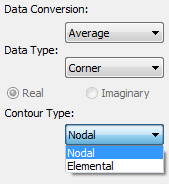
- Knoten: Bei diesem Konturtyp werden alle Werte an den Knoten gemittelt. Diskontinuitäten im Material oder in der Geometrie können nicht berücksichtigt werden. Dadurch wird eine relativ glatte Kontur erzielt, die Genauigkeit an Materialgrenzen oder beim Wechsel von Eigenschaften fällt jedoch geringer aus.
- Elementar: Bei diesem Konturtyp können Sie angeben, welche Diskontinuitäten im Modell bei der Konturerstellung verwendet werden sollen, um eine genaue Darstellung der Ergebnisse zu erzielen. Dieser Konturtyp ist am besten geeignet, wenn das Modell über mehrere Materialien verfügt oder aus Platten besteht, die sich in großen Winkeln schneiden oder unterschiedliche Werte für die Dicke aufweisen. Die elementaren Konturen sind möglicherweise nicht glatt, aber genauer. Dieser Konturtyp bietet Ihnen auch die Möglichkeit, die oberen und unteren Ergebnisse in einer Darstellung anzuzeigen.
- In diesem Abschnitt können Sie zwischen einer Knotenkontur und einer elementaren Kontur wählen.
-
Elementaroptionen: In diesem Abschnitt können Sie die Mittelung der elementaren Konturen steuern. Die Optionen in diesem Abschnitt sind nur verfügbar, wenn Typ = Elementar.
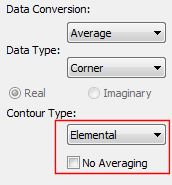
- Wenn Kein Durchschnitt aktiviert ist, werden die Konturen der Elemente erstellt, ohne dass dabei andere Elemente berücksichtigt werden. Dabei entsteht eine sehr grobe (unterbrochene) Darstellung, die sich jedoch gut für Modelle eignet, die aus Platten mit unterschiedlicher Dicke bestehen. Diese Option ist auch nützlich, da nur die reinen Daten dargestellt werden und keine Mittelung durchgeführt wird. Daher sehen Sie nur die numerischen Rohergebnisse.